Siapa yang hobi blogging? Menulis di blog atau situs seperti WinPoin membutuhkan koneksi internet untuk login, tulis artikel, save draft, preview, hingga publish. Nggak kebayang berapa kuota yang dibutuhkan. Ini adalah sebuah isu yang mungkin sangat serius untuk pengguna internet berbasis kuota seperti saya :( .
Untuk nulis artikel tanpa upload gambar saja sudah memakan beberapa puluh MB. Belum lagi autosave draft, save draft manual, preview, hingga upload gambar. Duh! Apakah kita bisa blogging secara offline? Jawabannya adalah BISA! Dengan Windows Live Writer, semuanya bisa diatur.
Windows Live Writer sebenarnya bukanlah produk baru. Ini adalah produk keluaran sekitar tahun 2012 namun masih tetap bisa diandalkan hingga sekarang. Namun perlu diingat dulu, yang dimaksud offline disini ya tidak 100% offline. Yang offline adalah proses penulisan artikel. Jadi cukup buka aplikasi Windows Live Writer, dan tinggal tulis saja artikel yang diinginkan. Mau masukan gambar sepuasnya juga tidak akan menggunakan internet. Namun jika artikelnya sudah beres dan ingin diupload ke blog/situs kita, kita harus online. Namun lumayan lho, daripada kita nulis online malah menghabiskan banyak kuota. Cukup kuota untuk upload saja yang dipakai. Saya sudah mencobanya dan sangat bagus untuk menghemat kuota.
Langkah pertama, tentu saja unduh aplikasi Windows Live Writer di situs ini. Aplikasi ini satu paket dengan Windows Live Essenstial. Setelah didownload, install seperti instalasi biasa.
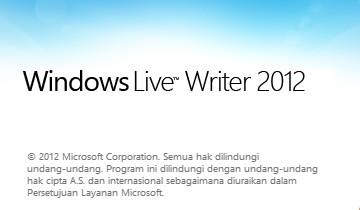
Buka aplikasi. Saat pertama kali terbuka, akan ada jendela pengaturan awal untuk memasukan akun blog. Bisa buat blog baru, wordpress, sharepoint, dan lain lain. Untuk layanan blogger, pilih “Layanan lainnya”.
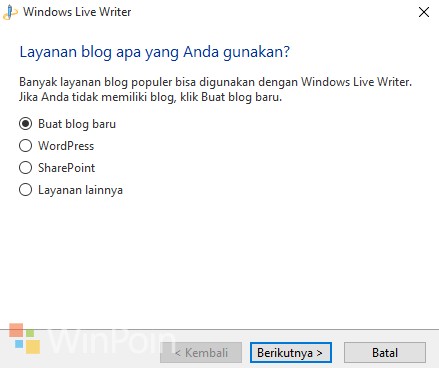
Setelah itu, masukan alamat blog/situs, username, dan password. Isikan password sesuai akun. Tenang, Windows Live Writer akan memasukan semua pengaturannya secara otomatis. Jadi, tidak perlu melakukan pengaturan manual.

Jika akun dikenali, maka proses pengunduhan pengaturan, tema, dan lain-lain akan berjalan otomatis. Tunggu saja beberapa menit tergantung kecepatan internet kamu.
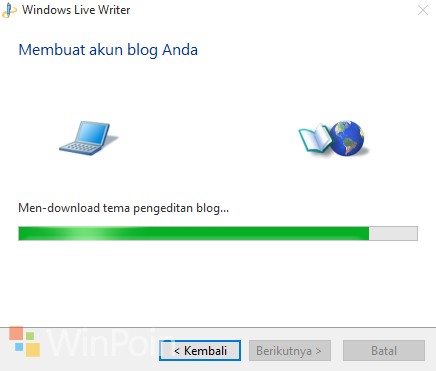
Buatlah nama untuk akun blogmu. Beri nama yang unik. Pemberian nama ini dimaksudkan agar tidak bingung bila kita punya banyak akun blog dalam Windows Live Writer.

Selesai. Sekarang ayo kita coba :D
Di bagian kiri bawah terdapat tab Edit, Preview, dan Sumber. Untuk sekarang, fokus saja dulu ke tab Edit. Tab ini untuk menampilkan tampilan seperti saat kita menulis artikel di blog/situs kita. Masukan judul dan tulisannya.
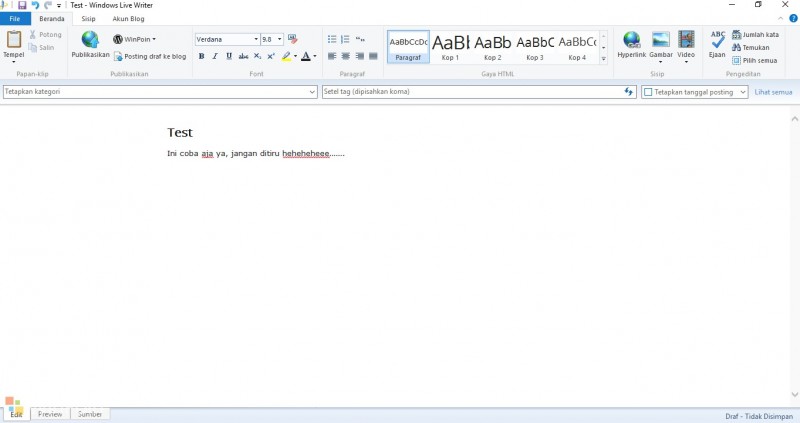
Di tab preview, kita bisa melihat preview yang ditampilkan. Atau kita juga bisa membuka situs secara langsung, bukan melalui tab preview.
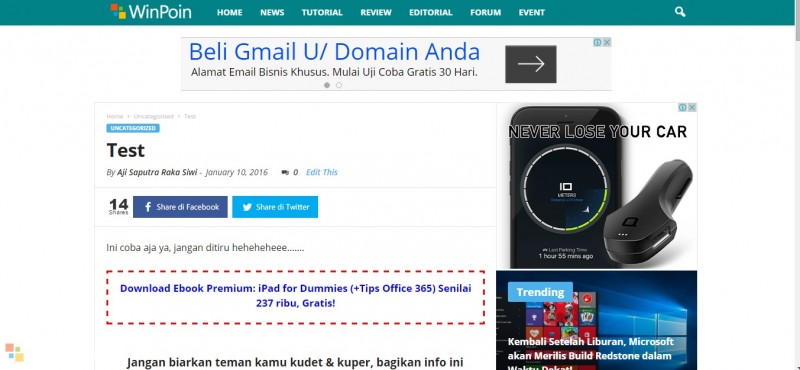
Jika sudah mengerti cara kerjanya, sekarang saatnya menulis tulisan yang sebenarnya. Kamu juga bisa masukan file lain seperti gambar dan animasi GIF dalam artikel, format font, heading, dan lain lain. Bila sudah siap, langsung saja dipublish. Tapi saya sarankan untuk dipublish di blog/situs kita sebagai draft dulu, jangan langsung dipublish. Karena kita mungkin juga butuh untuk menambahkan tag, featured image, dan deskripsi secara manual dari dashboard situs kita.
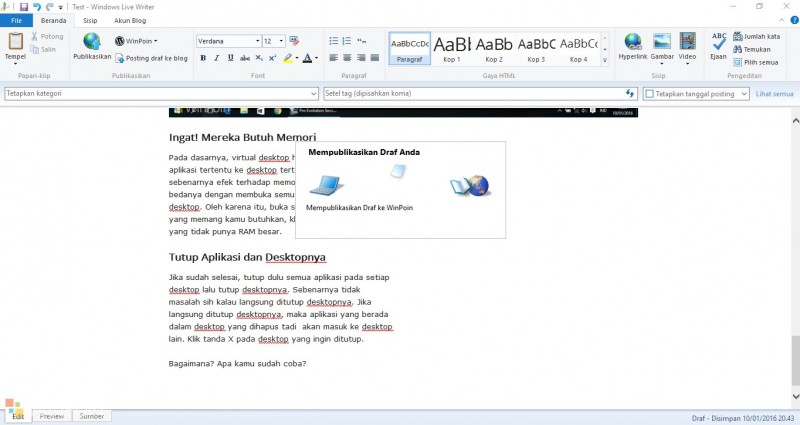
Selesai deh. Lumayan kan? Kita online cukup saat upload artikel aja. Pas nulis bisa offline.
Bagaimana? Kamu sudah coba? Atau kamu punya aplikasi lain?

